So suchen Sie nach Produkt-Tags in WooCommerce (schnellster Weg)
Veröffentlicht: 2022-07-21Sie fragen sich, wie Sie in WooCommerce nach Produkt-Tags suchen können?
Es bietet Ihren Kunden eine zusätzliche Möglichkeit, in Ihrem Geschäft nach Produkten zu suchen, und hilft ihnen, das Gesuchte schneller zu finden.
In diesem Leitfaden zeigen wir Ihnen den schnellsten Weg, um die Suche nach WooCommerce-Produkt-Tags auf Ihrer Website zu aktivieren, ohne dass eine Programmierung erforderlich ist.
Warum die Suche nach Produkt-Tags hinzufügen?
Es ist aus mehreren Gründen hilfreich, Ihren Besuchern die Suche nach Produkt-Tags zu ermöglichen.
Erstens sind Tags eine großartige Quelle für zusätzliche Informationen zu Ihren Produkten.
Sie sind ideal zum Platzieren von Daten wie Produktmaterial, Typ, Stil, Größe, Gewicht und vielen anderen wertvollen Attributen.
Indem Sie diese Daten durchsuchbar machen, können Sie Ihren Besuchern helfen, Ihr Geschäft zu entdecken und Ihren Umsatz zu steigern.
Zweitens ist die Suche nach Tags einfach bequem.
Sie können beispielsweise eine Produktsammlung erstellen und ihr ein eindeutiges Tag hinzufügen, damit Kunden Produkte aus dieser Sammlung schneller finden können.
Lassen Sie uns sehen, wie Sie WooCommerce-Produkt-Tags auf Ihrer Website durchsuchbar machen können.
So aktivieren Sie die Suche nach WooCommerce-Produkt-Tags auf Ihrer Website
Der einfachste Weg, WooCommerce-Produkt-Tags auf Ihrer Website durchsuchbar zu machen, ist die Verwendung eines Plugins wie SearchWP.
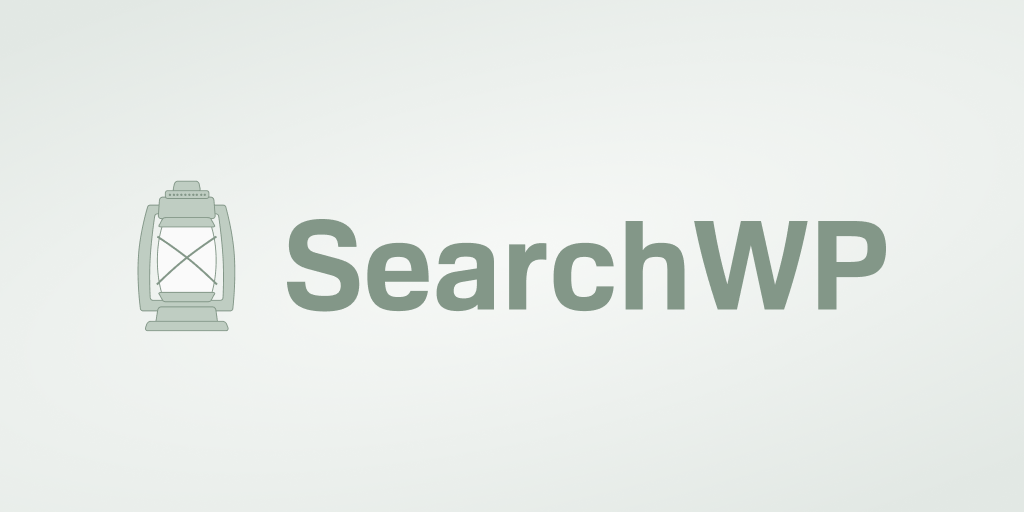
SearchWP ist das beste WordPress-Such-Plugin, das von über 30.000 Website-Besitzern weltweit verwendet wird.
Dank der nahtlosen Integration mit WooCommerce können Sie die volle Leistung von SearchWP nutzen, um Ihre Shop-Suche anzupassen.
Sie können beispielsweise Produktattribute durchsuchbar machen, die Suche auf bestimmte Produktkategorien beschränken, Suchen Ihrer Kunden verfolgen und vieles mehr.
Und dies ist nur eine kurze Liste der SearchWP-Funktionen. Hier sind einige andere Dinge, die Sie mit diesem Plugin tun können:
- Suche nach Produkt-SKUs aktivieren . Lassen Sie Ihre Kunden nach SKU nach Produkten suchen, damit sie schneller finden, wonach sie suchen.
- Bestimmte Produkte von der Suche ausschließen . Bereinigen Sie Ihre Suchergebnisse, indem Sie überflüssige Produkte ausblenden, damit Besucher die richtigen Produkte leichter finden können.
- Produktsuche nur auf Titel beschränken . Lassen Sie WordPress bei der Suche nur Produkttitel berücksichtigen, um die Menge an Unordnung in den Suchergebnissen zu reduzieren.
- Fügen Sie ein benutzerdefiniertes WooCommerce-Such-Widget hinzu . Erstellen Sie eine zusätzliche Suchmaschine, passen Sie sie an Ihre Bedürfnisse an und verknüpfen Sie sie mit dem Such-Widget auf Ihrer Website.
Nachdem Sie erfahren haben, warum SearchWP das beste WordPress-Such-Plugin ist, sehen wir uns an, wie Sie es verwenden können, um die Suche nach WooCommerce-Produkt-Tags zu aktivieren.
Schritt 1: Installieren und aktivieren Sie SearchWP auf Ihrer Website
Zu Beginn können Sie sich hier Ihre Kopie von SearchWP holen.
Melden Sie sich danach bei Ihrem SearchWP-Konto an und klicken Sie im Dashboard auf die Registerkarte Downloads .
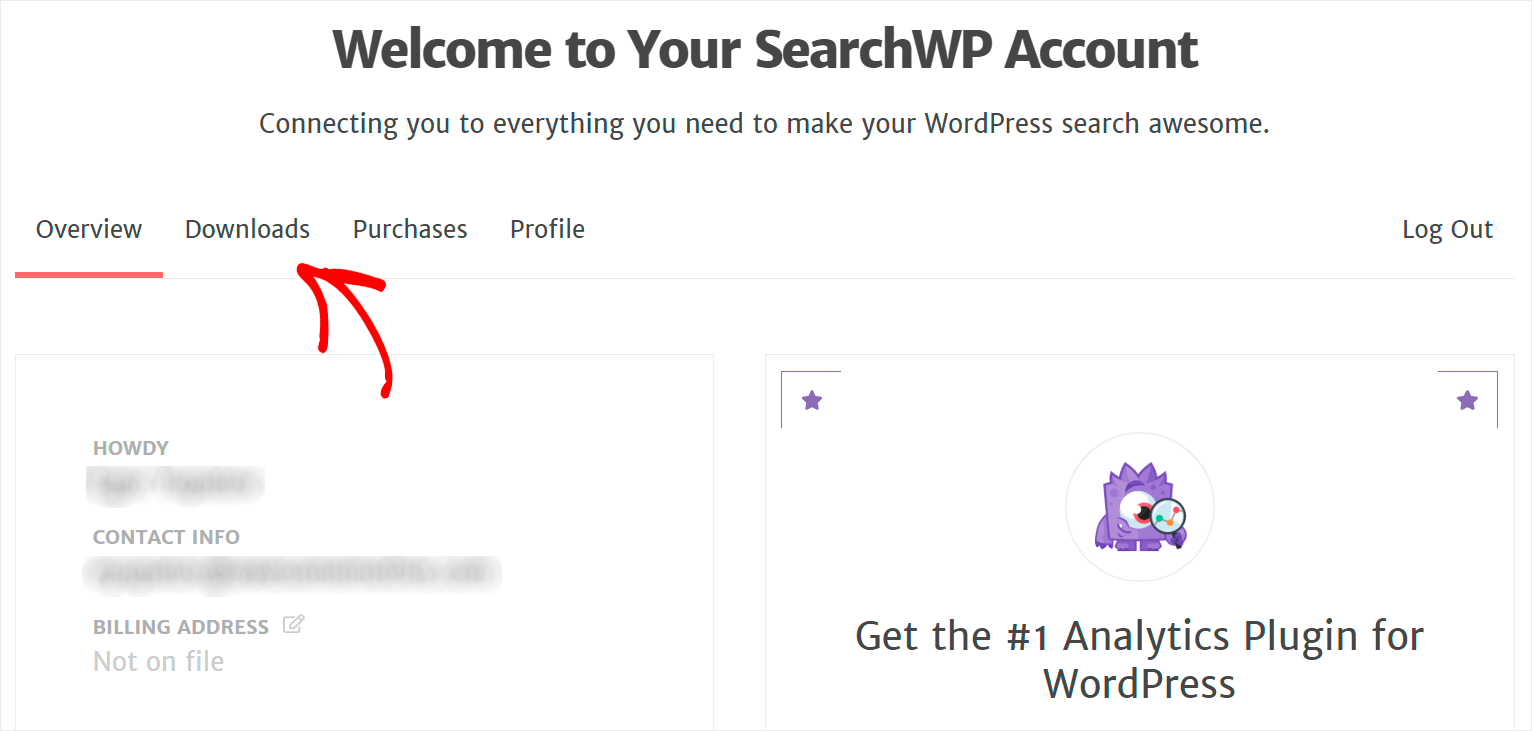
Drücken Sie als Nächstes die Schaltfläche Download SearchWP , um die ZIP-Datei des Plugins auf Ihren Computer herunterzuladen.
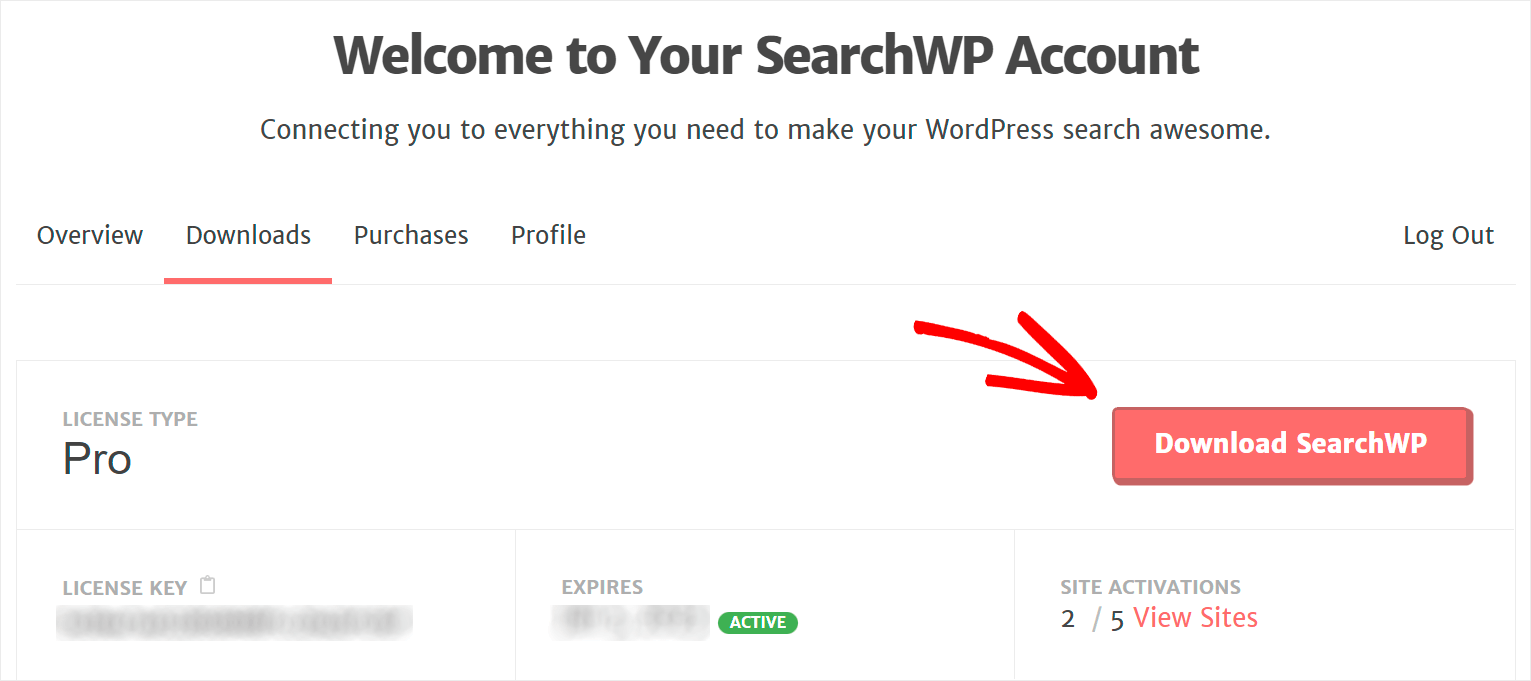
Kopieren Sie nach dem Herunterladen Ihren SearchWP-Lizenzschlüssel in die untere linke Ecke.

Installieren und aktivieren Sie als Nächstes das SearchWP-Plugin auf Ihrer WordPress-Website. Sehen Sie sich eine detaillierte Anleitung zur Installation eines WordPress-Plugins an, wenn Sie Hilfe benötigen.
Nachdem Sie SearchWP auf Ihrer Website installiert haben, besteht der nächste Schritt darin, Ihre Kopie des Plugins zu aktivieren.
Gehen Sie dazu zu Ihrem WordPress-Dashboard und klicken Sie unter der SearchWP-Schaltfläche in der oberen Leiste auf Lizenz aktivieren .
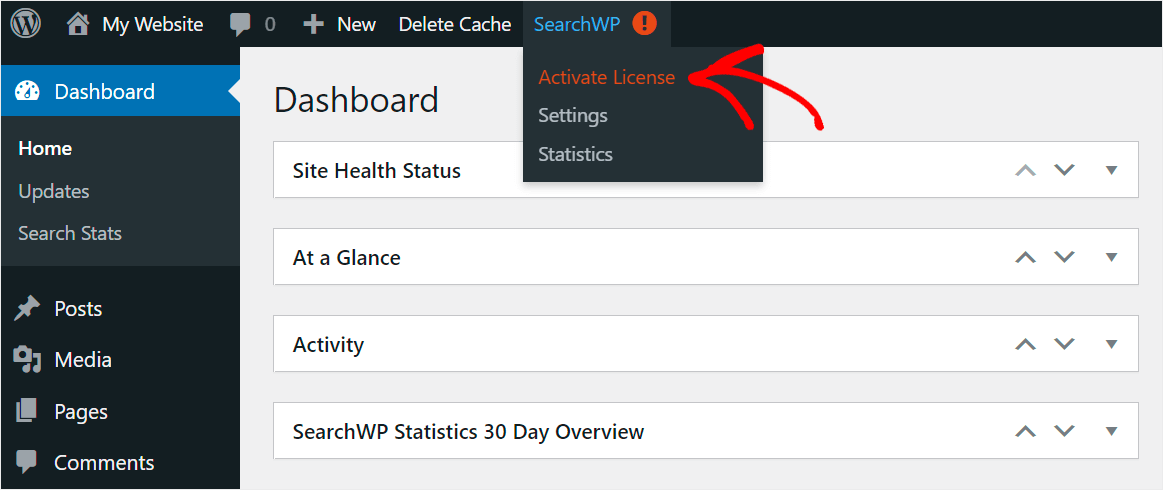
Geben Sie dann Ihren SearchWP-Plugin- Lizenzschlüssel in das Lizenzfeld ein und klicken Sie auf Aktivieren .
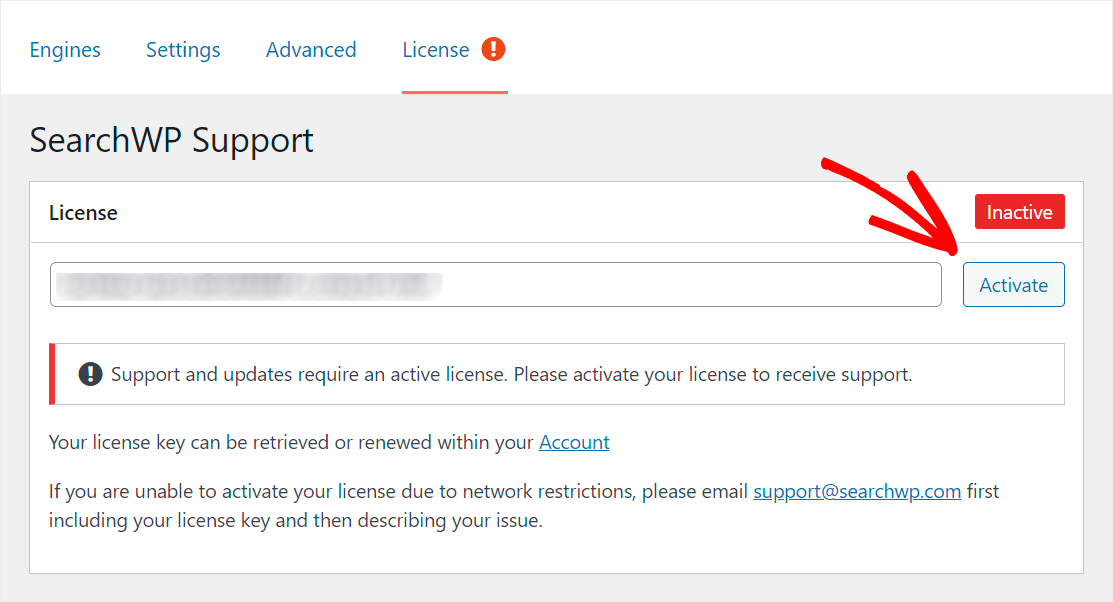
Nachdem Sie das Plugin auf Ihrer Website aktiviert haben, müssen Sie im nächsten Schritt eine Erweiterung installieren, mit der Sie SearchWP mit WooCommerce integrieren können.
Schritt 2: Installieren und aktivieren Sie die SearchWP WooCommerce Integration Extension
Durch die Installation dieser Erweiterung stellen Sie eine nahtlose Integration von SearchWP mit WooCommerce sicher.
Navigieren Sie zunächst zu SearchWP » Erweiterungen in Ihrem WordPress-Dashboard.
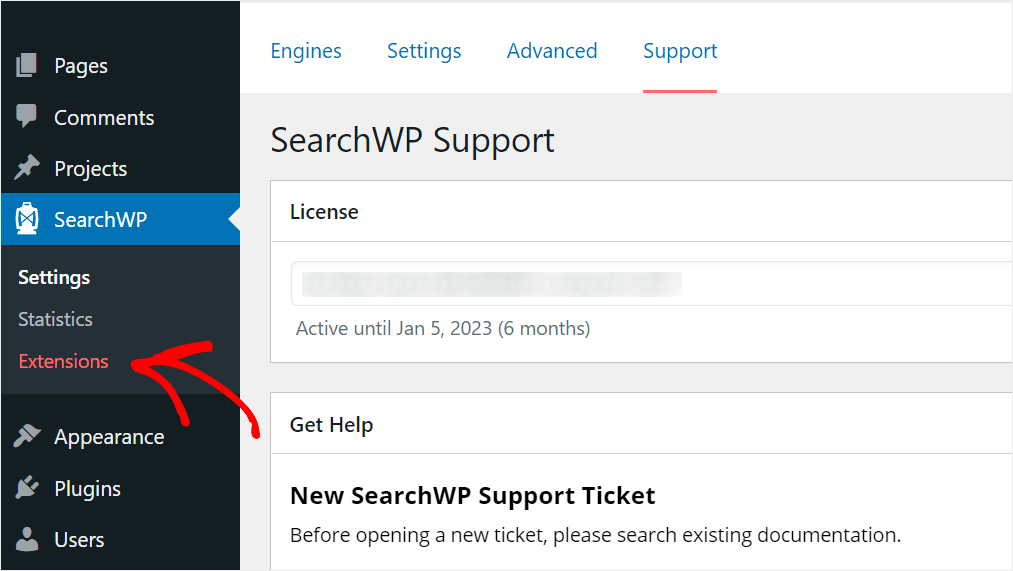
Suchen Sie dann die WooCommerce-Integrationserweiterung und klicken Sie auf Installieren .
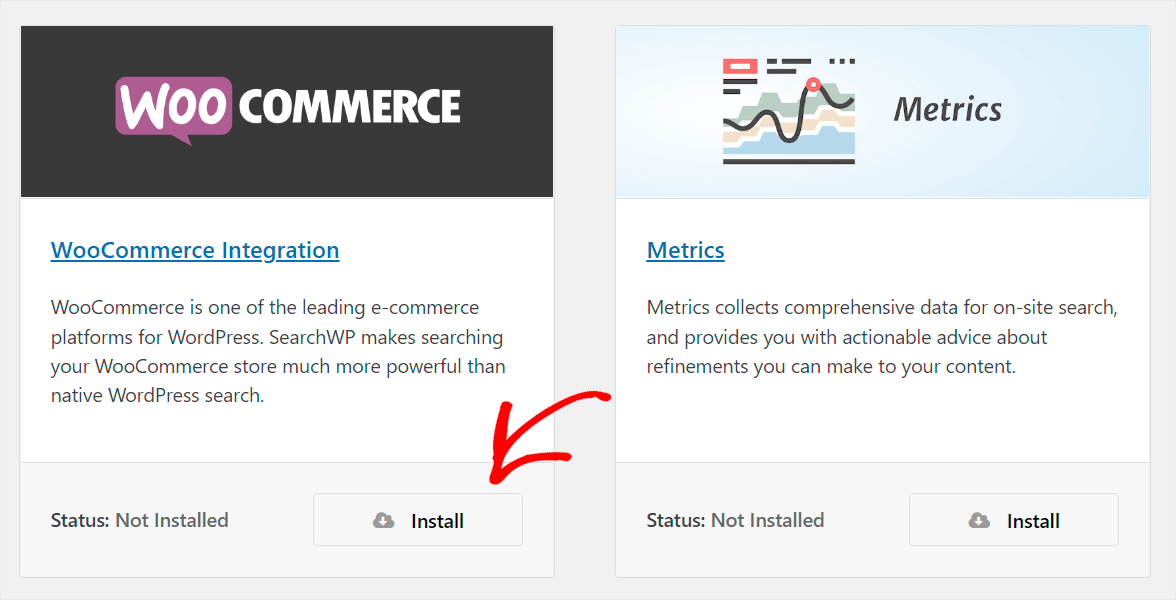
Nachdem Sie die Erweiterung installiert und aktiviert haben, können Sie mit der Anpassung Ihrer Suchmaschinen beginnen, um die Suche nach WooCommerce-Produkt-Tags zu ermöglichen.
Schritt 3: Fügen Sie „Produkte“ als Suchquelle hinzu
Klicken Sie zunächst im linken Bereich Ihres WordPress-Dashboards auf SearchWP .

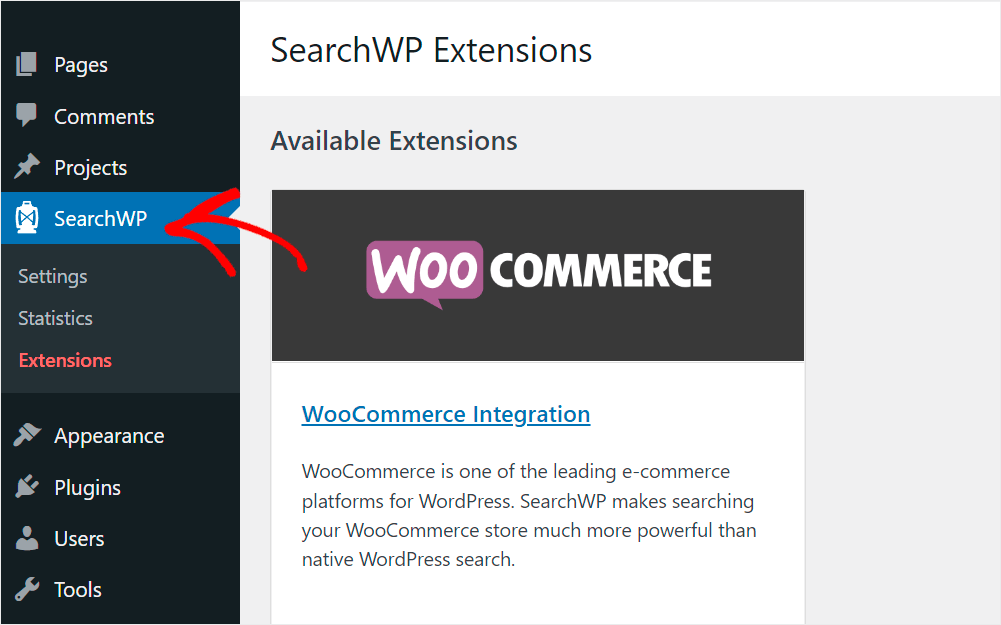
Es bringt Sie zur Registerkarte Engines in den SearchWP-Einstellungen, wo Sie Ihre mit diesem Plugin erstellten Suchmaschinen verwalten können.
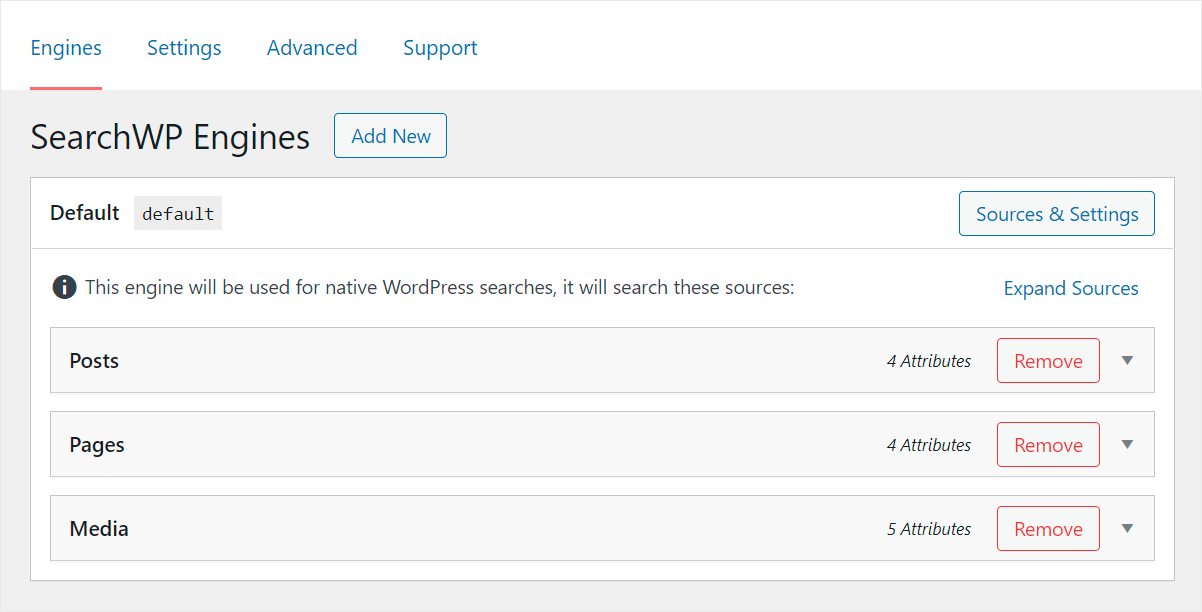
Wie Sie sehen können, gibt es bereits die Standard -Suchmaschine, die SearchWP nach der Installation automatisch erstellt.
Indem Sie die Einstellungen dieser Suchmaschine anpassen, können Sie die Funktionsweise der Suche auf Ihrer Website ändern.
Sie können beispielsweise Ihre Suche nur auf WooCommerce-Produkte beschränken, bestimmte Produkte ganz oben in Ihren Suchergebnissen platzieren und vieles mehr.
Damit Ihre Kunden anhand von Tags nach WooCommerce-Produkten suchen können, besteht der erste Schritt darin, Produkte als Suchquelle hinzuzufügen.
Klicken Sie zunächst auf die Schaltfläche Quellen & Einstellungen .
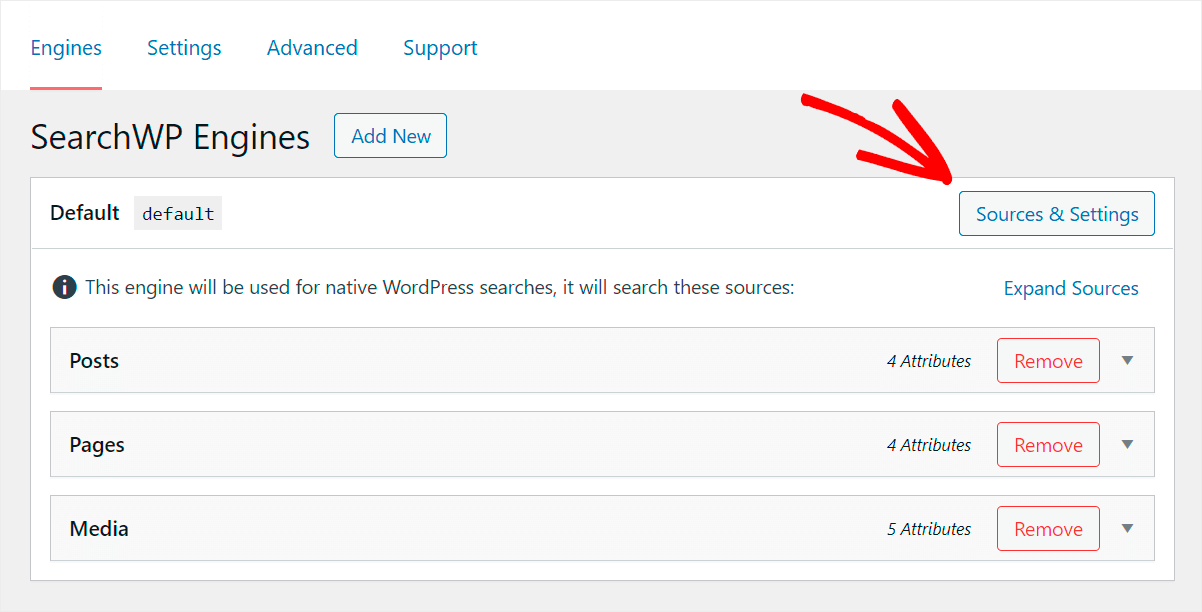
Aktivieren Sie dann das Kontrollkästchen neben der Suchquelle für Produkte , um sie zu aktivieren.
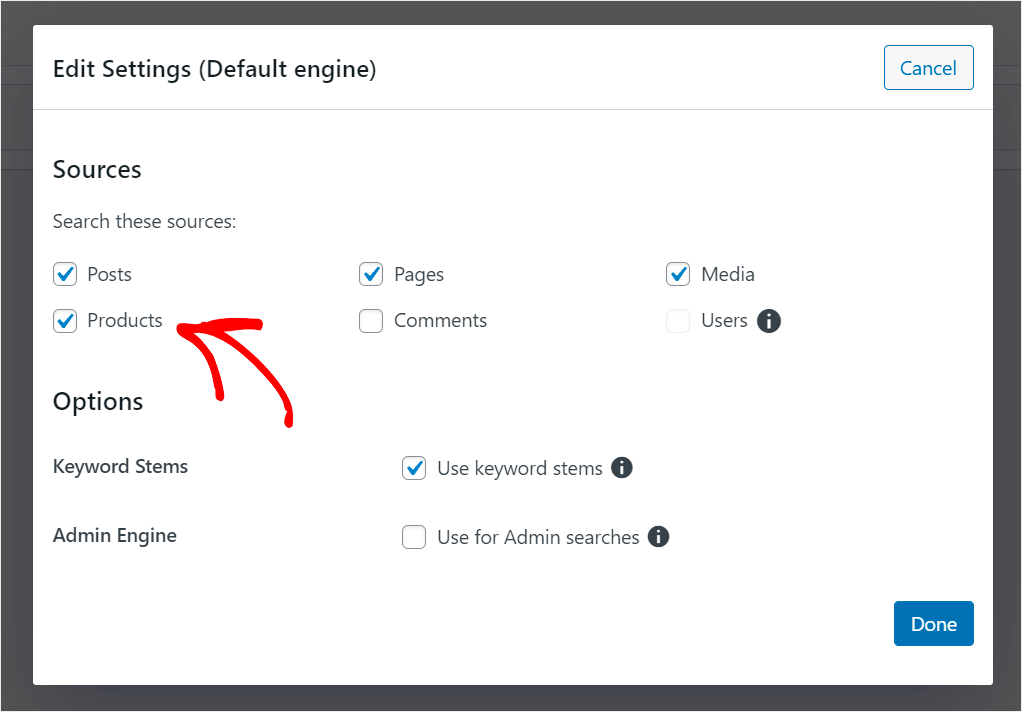
Wenn Sie fertig sind, klicken Sie auf Fertig , um Ihre Änderungen zu speichern.
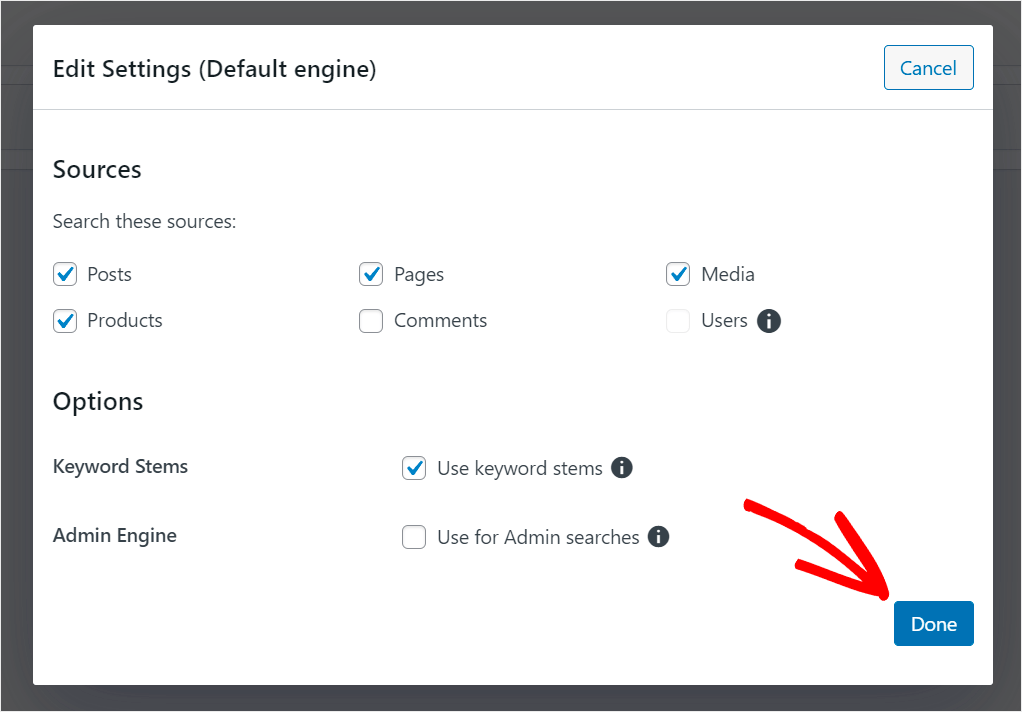
Schritt 4: Machen Sie Produkt-Tags durchsuchbar
Der nächste Schritt besteht darin, die Produkt-Tags -Taxonomie als Produktattribut hinzuzufügen, auf das WordPress bei der Suche achtet.
Klicken Sie zunächst auf die Schaltfläche „ Attribute hinzufügen/entfernen “ unter dem Abschnitt „Quelle der Produktsuche “.
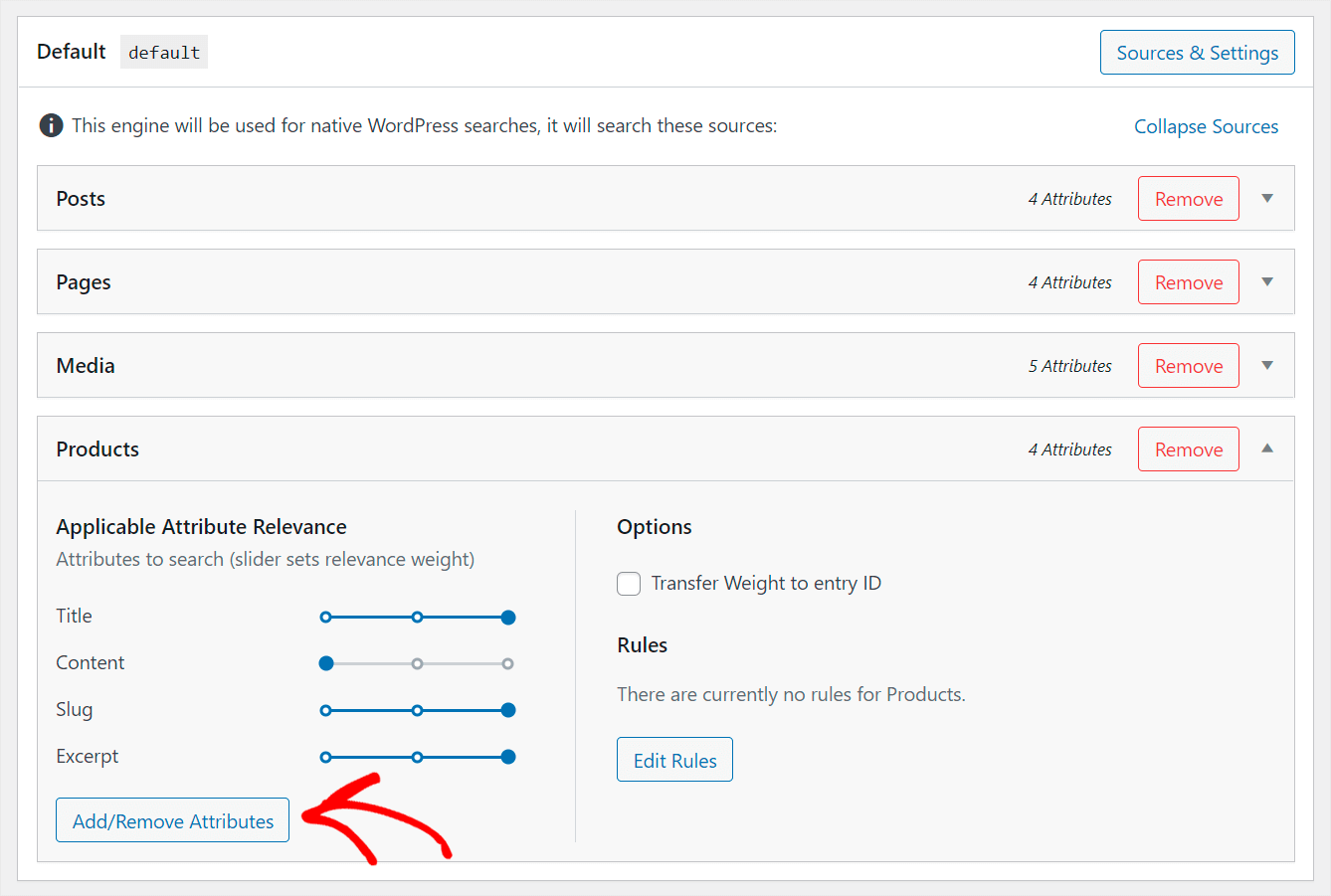
Klicken Sie dann auf das Feld Taxonomien und wählen Sie die Option Produkt-Tags aus dem Dropdown-Menü.
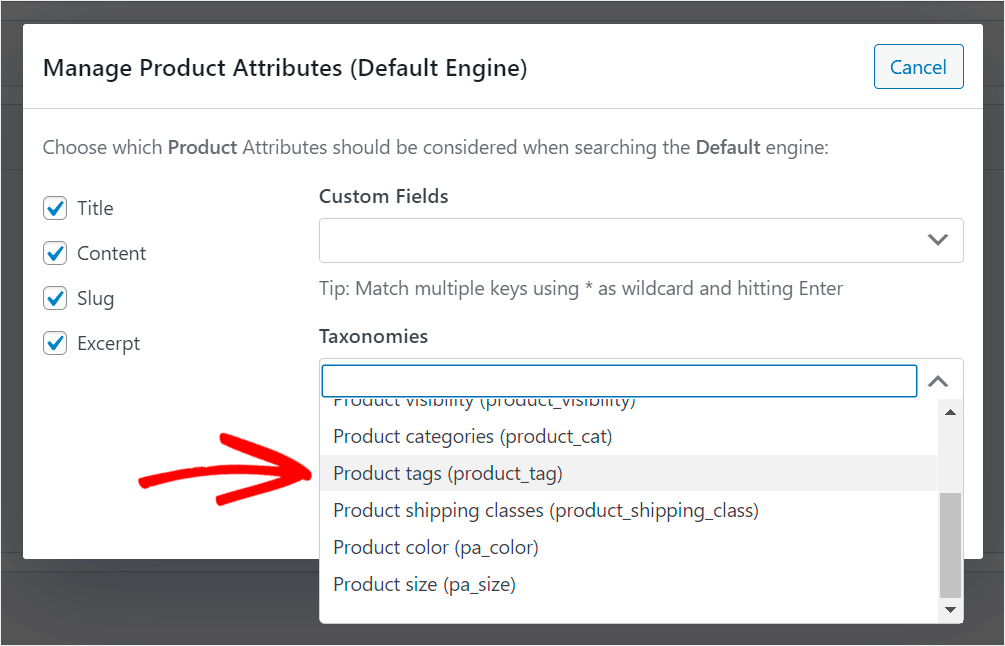
Wenn Sie möchten, dass WordPress die Standardproduktattribute wie Title , Content , Slug oder Excerpt ignoriert, können Sie einfach die Kästchen daneben deaktivieren.
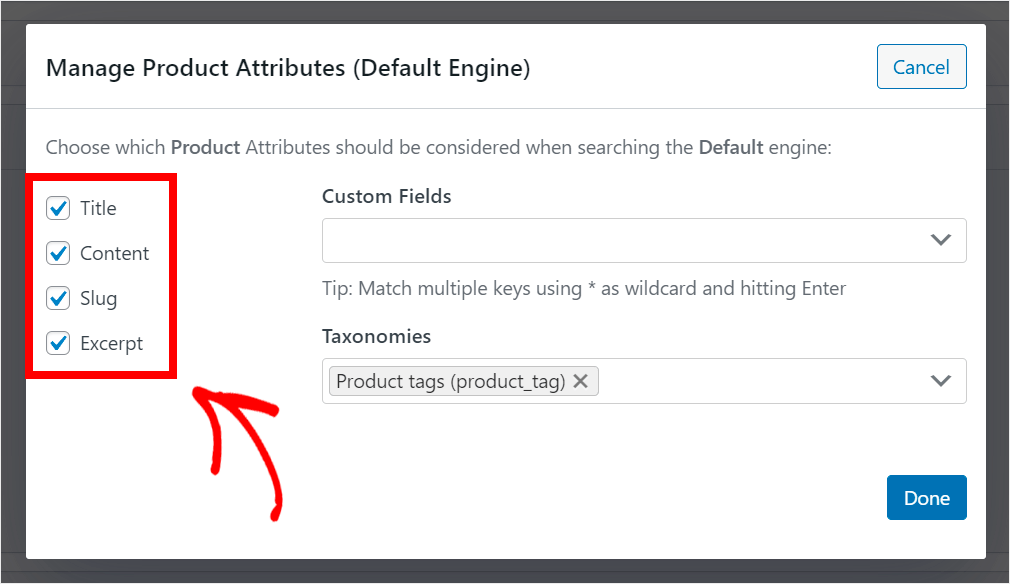
Wenn Sie mit der Verwaltung Ihrer Taxonomien fertig sind, klicken Sie auf Fertig , um die Änderungen zu speichern.

Der letzte Schritt besteht darin, Ihre Suchmaschine zu speichern. Drücken Sie dazu die Schaltfläche Engines speichern .
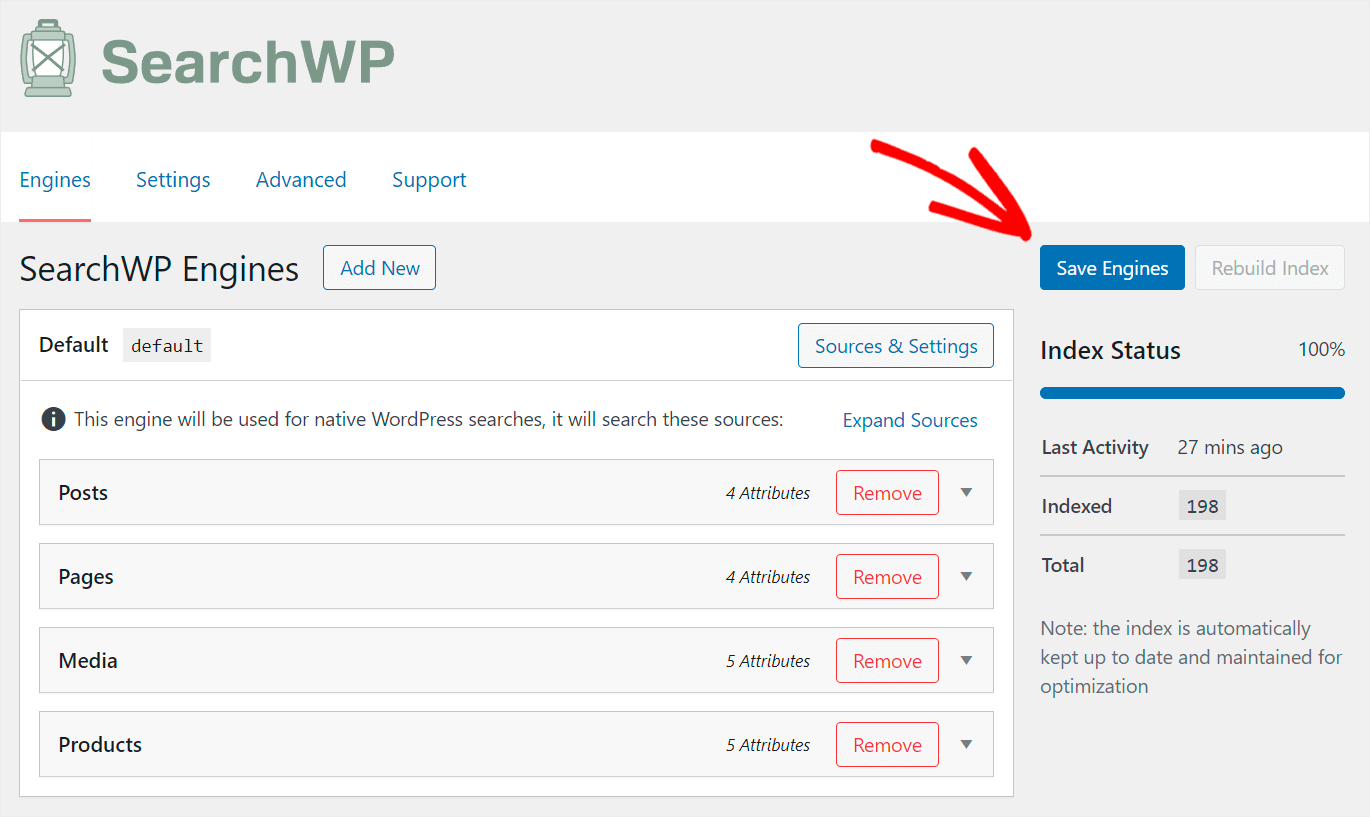
Klicken Sie dann auf die Schaltfläche Index neu erstellen, damit WordPress Ihren Inhalt gemäß Ihren neuen Suchmaschineneinstellungen neu indiziert.
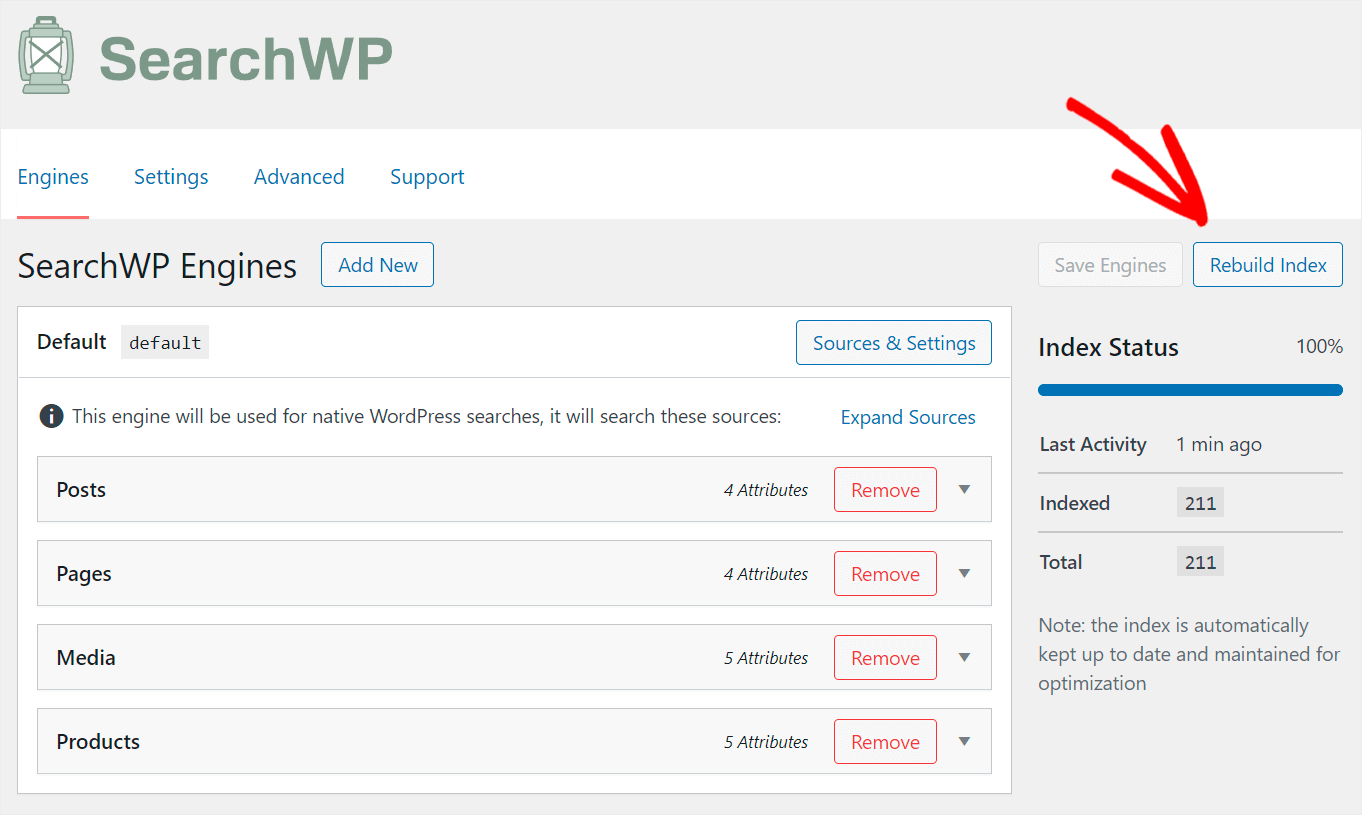
Das ist es. Sie haben die Suche nach Produkt-Tags auf Ihrer Website erfolgreich aktiviert.
Lassen Sie uns Ihre neue Suche testen, um sicherzustellen, dass sie wie vorgesehen funktioniert.
Schritt 5: Testen Sie Ihre neue Suche nach Produkt-Tag
Um zu beginnen, gehen Sie auf Ihre Website und suchen Sie anhand des Tags nach Produkten, die Sie in Ihrem Geschäft haben.
Auf unserer Testseite haben wir zum Beispiel ein Produkt „Grüner Hoodie“ mit dem Tag „Damenmode“.
Mal sehen, ob wir dieses Produkt nur anhand des Etiketts finden können.
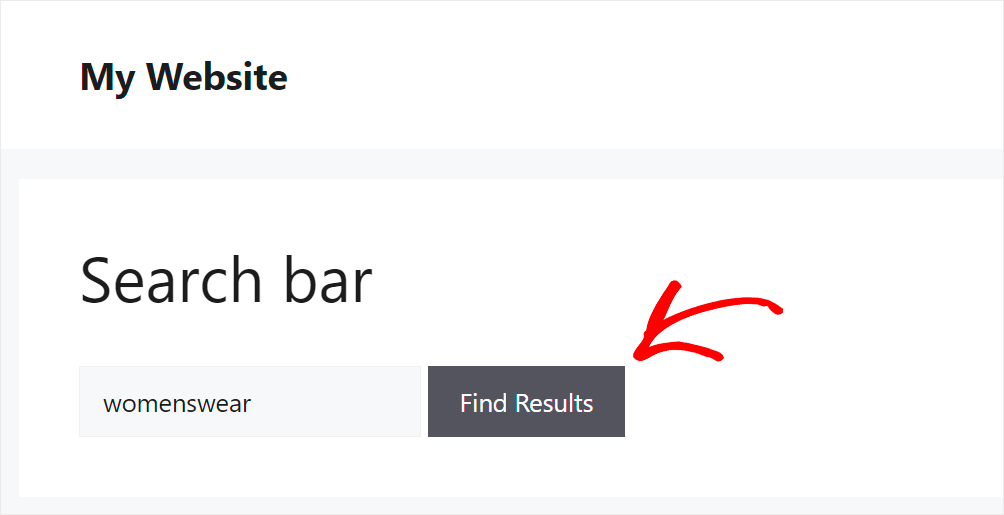
Wie Sie sehen können, haben wir unser Produkt erfolgreich gefunden, obwohl das Wort „Damenmode“ weder im Titel noch in der Beschreibung vorkommt.
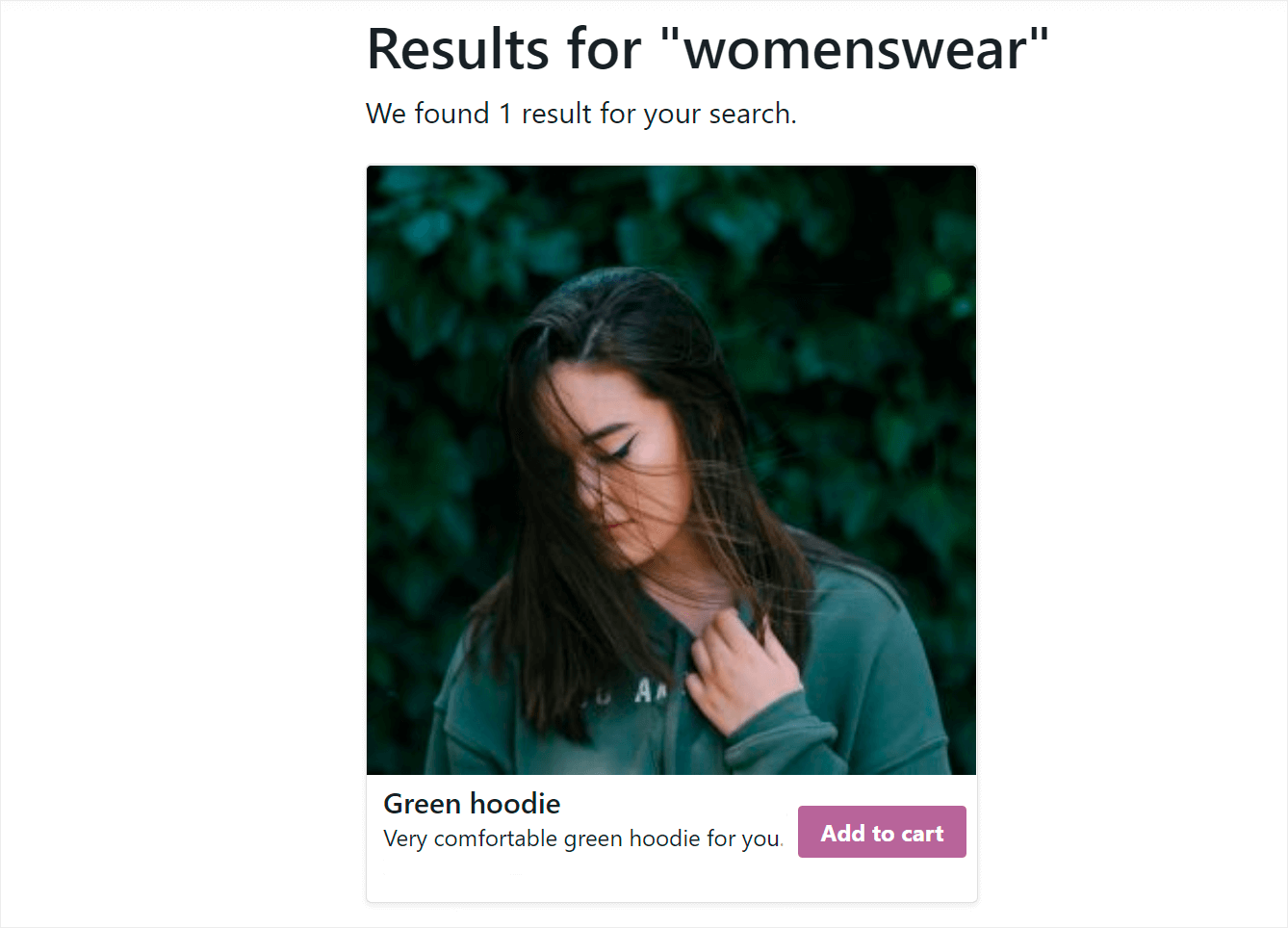
Das bedeutet, dass WordPress jetzt Produkt-Tags berücksichtigt und Besucher diese verwenden können, um das gewünschte Produkt zu finden.
In diesem Tutorial haben Sie gelernt, wie Sie die Suche nach WooCommerce-Produkt-Tags am schnellsten aktivieren können.
Es hilft Ihnen, die Benutzererfahrung Ihrer Kunden zu verbessern, ihnen zu helfen, die richtigen Produkte schneller zu finden, und Ihren Umsatz zu steigern.
Wenn Sie bereit sind, Ihre WooCommerce-Suche zu stärken, können Sie hier mit SearchWP beginnen.
Möchten Sie Ihre WooCommerce-Suche noch intelligenter machen? Folgen Sie unserem Anfängerleitfaden zur Erstellung einer intelligenten WooCommerce-Produktsuche.
Suchen Sie nach einer Möglichkeit, bestimmte Produktkategorien aus den Suchergebnissen auszuschließen? Sehen Sie sich unsere ausführliche Anleitung zum Ausblenden von Kategorien aus der Suche in WooCommerce an.
